HAGANEYA(@imech_jp)です。
今回は『カード類』という iPhone アプリをご紹介します。
このアプリ、実は大昔(2010年頃)からあるのですが・・・あまりに生活に溶け込み過ぎていてレビューすることすら忘れていました。
簡単に言うと「カード専用のスキャナアプリ」です。主に "クレジットカード" "デビットカード" ”キャッシュカード” "免許証" ”保険証” などに利用します。
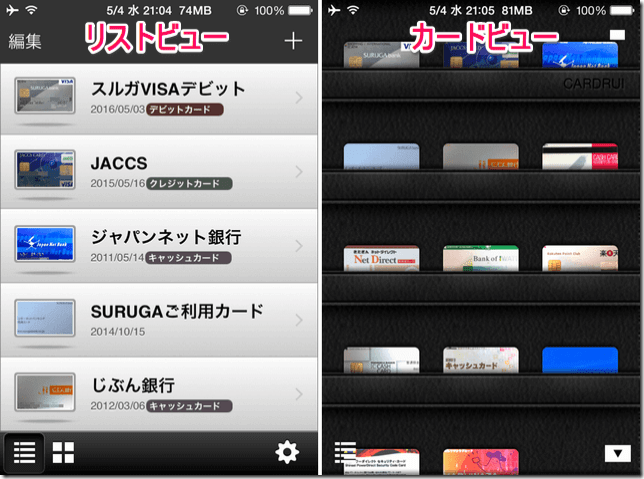
『カード類』の入った iPhone があれば「口座番号などを確認する際に、わざわざ "財布" や "カード入れ" からカードを取り出す必要が無くなる」ので、とても便利です。
『カード類』に新しいカードを登録する方法
アプリを起動し、リストビュー右上の + をタップ。

すると、[編集] 画面に移動します。

中央に "表" "裏" と書かれた長方形が2つ表示されていますので、表に "カードのオモテ面写真" を、裏に "カードのウラ面写真" を入れてください。
既にカードの写真を撮影済みなのであれば [アルバム(カメラロール)から選択] でもOKです。基本的には、上の [カメラを起動] を選択します。
実際のクレジットカードだとモザイクを掛けるのが面倒なので、今回はコチラのカードを使用しました。発売当時、風来のシレンGBを早解きした人全員に進呈されていた『鳴竜神社 参拝記念カード』です。

この手のスキャナアプリ全般に言えることですが、多少斜めに撮影しても問題ありません。写真のトリミング時に自動で補正してくれます。
むしろ、斜めから撮影しないと照明が反射してしまうことが多いので、↓の写真ぐらいナナメってても大丈夫です。

撮影時に上下を気にする必要もありません。[画像の調整] パートで矢印アイコンをタップすることによって、上下の向きを指定することができます。
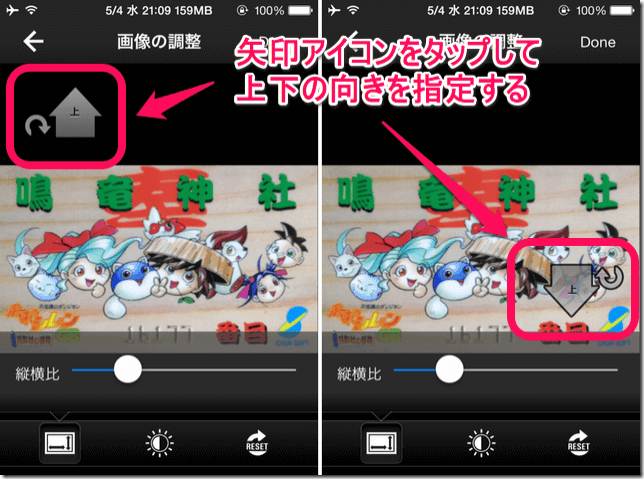
"照明の具合" や "撮影する時間帯" によっては写真が綺麗に取り込めていない場合があります。そういった場合は、下段中央のアイコンをタップして、明るさ・コントラストを調整してみてください。
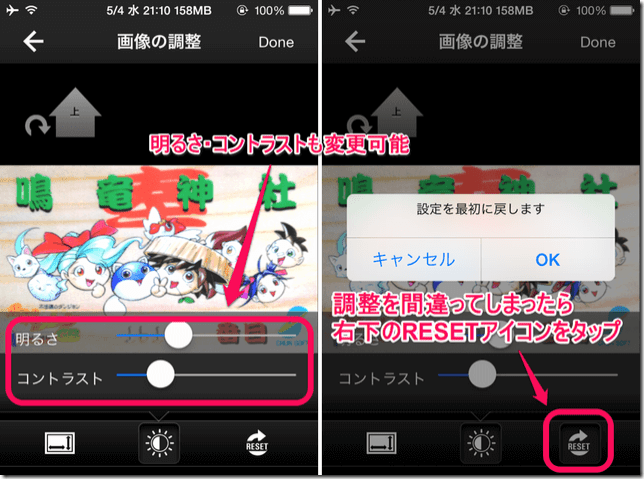
右下の [RESET] アイコンをタップすれば、いつでも元の状態に戻すことが可能です。
無事にオモテ面の写真取り込みができました。同様のやり方で、ウラ面も取り込んでしまいましょう。
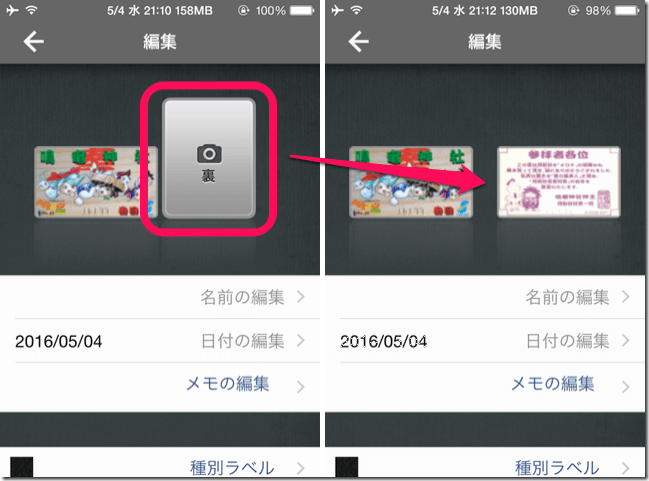
[名前の編集] にカードの名前を入力すれば完了です。枚数が多い場合は、[種別ラベル] も設定しておくと管理がラクになります。

出来上がったカードを開いて、右上の矢印アイコンをタップしてみてください。"オモテ面" と "ウラ面" が交互に切り替わります。

なお「カードの "角" が丸みを帯びていないと気が済まない!」という場合は、[設定] → [メイン画像の角丸半径] を [30 (最大)] にすれば、角が丸くなります。

最後に
カード写真自体の口座番号などはともかく、アプリ自体にはパスコードで保護を掛けられます([設定] → [パスコードで保護する] を [ON] にするだけ)。
セキュリティ面でも申し分なく、安心して使えるのでオススメです。

最新情報をお届けします


